 |
Algunas páginas web están tan llenas de
información, que usted desearía poder llegar a ellas todo el tiempo, no
solamente cuando está en línea.
Uno de los métodos de capturar una página como esa, es haciendo un
acceso directo a la misma en Favoritos. En el diálogo que aparece, puede
elegir suscribirse a la página o en el navegador IE5, tenerla disponible
para verla fuera de línea.
Que sucede?:
IE descargará toda la
página, incluyendo los gráficos y otros
archivos necesarios para mostrar la página tal como la vió en la Web. Un
atajo en Favoritos abre los archivos salvados, si no está en
línea.
Que es bueno?:
Cuando no está
conectado a la Internet, puede todavía ver la página a la que se ha
suscripto, mediante un clic en su nuevo acceso directo en Favoritos. El
navegador se abrirá justo en la versión guardada si no
puede acceder a la misma en línea. Simple no?
Que es malo?:
La única
manera en que puede acceder a páginas salvadas, es desde Favoritos o
escribiendo el URL en la caja de Direcciones. Ese no constituye un gran
problema, a menos que desee editar la página o usar una parte de ella en
otro documento.
Suscribirse es lo mejor para las páginas que cambian a
menudo, o cuando la misma tiene una gran cantidad de gráficos que usted
quiere conservar.
|
 |

Dónde están:
JegsWorks >
Lecciones > Web
Antes de comenzar...
Proyecto
1: Elementos del Navegador
Conectando
Abrir
IE
Ajustes Generales
Otros
Ajustes
Interfase IE
Navegando
Imprimiendo
Guardando

 Suscriba Suscriba
 Salve
usted Salve
usted
 Salve
con marcos Salve
con marcos
Buscando
Sumario
Examen
Ejercicios
Buscar
Glosario
|
|
 |
Paso a Paso: Guarde mediante Suscripción |
 |
|
Qué aprenderá: |
crear una suscripción
probar la actualización de una
suscripción
anular la suscripción |
Inicio con:
 
Practicará como suscribirse y como anular una
suscripción a una página web. A partir de que no dejará la suscripción
firme, no importa cual página seleccione. No obstante, deberá estar en
línea para poder suscribirse a una página.
Crear una suscripción
- Despliegue hacia abajo la página Inicio y haga clic
en uno de los vínculos hacia un sitio web.
- Después que se cargue la página, haga clic derecho en
la página (pero no en un hiperlink o en una imagen) y desde el menú
que surge seleccione . Se abre el diálogo, Agregar
Favoritos.
-
  Elija
la tercer opción: Sí, notificarme de las actualizaciones y
descargar la página para leerla sin conexión a la red Elija
la tercer opción: Sí, notificarme de las actualizaciones y
descargar la página para leerla sin conexión a la red
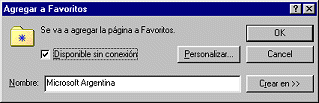   El dialogo es algo diferente en el navegador IE5/6. Tilde la caja
Disponible sin conexión.
El dialogo es algo diferente en el navegador IE5/6. Tilde la caja
Disponible sin conexión.
-
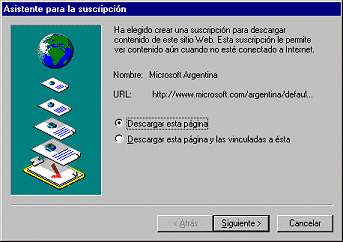 Clic
en el botón Personalizar... Se abre el Asistente para la suscripción, para ayudarlo a establecer las opciones para su
suscripción. Ahora trabajará a través de los pasos en el mago, haciendo
elecciones que parecen adecuadas a este sitio y a la manera en que usted
trabaja. Clic
en el botón Personalizar... Se abre el Asistente para la suscripción, para ayudarlo a establecer las opciones para su
suscripción. Ahora trabajará a través de los pasos en el mago, haciendo
elecciones que parecen adecuadas a este sitio y a la manera en que usted
trabaja.
- Seleccione la función por defecto para Descargar esta página y haga clic en el botón Siguiente.
Es
bastante arriesgado descargar todas las páginas que están vinculadas, a
menos que antes haya revisado con mucho cuidado, con qué se
hallan vinculadas.
-
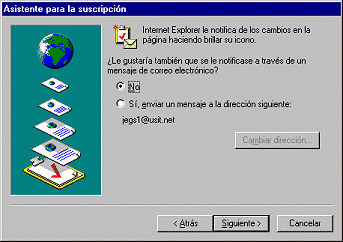 Seleccione No,
para que no lo notifiquen por correo sobre cambios en esta página. Seleccione No,
para que no lo notifiquen por correo sobre cambios en esta página.
-
 Seleccione
Periodicamenta y Diariamente para la frecuencia de la actualización de
la suscripción. Seleccione
Periodicamenta y Diariamente para la frecuencia de la actualización de
la suscripción. Elegir Manualmente dejará el
control en sus manos, pero significa que usted mismo deberá acordarse de
actualizar.
- Clic en el botón Edición.... Se abre el diálogo Personalizar
Agenda.
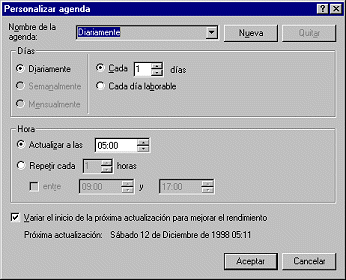
- Deje los ajustes en sus valores por defecto, pero mire con cuidado a
cada valor para ver que podría cambiar.
- Clic en Aceptar para cerrar el diálogo, Personalizar la Agenda.
- Clic en el botón Siguiente.
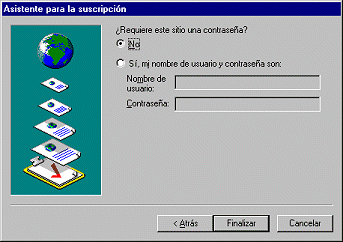
- Seleccione No, que es el valor por defecto, para
cuando la página requiera una contraseña para verlo.
- Clic en Finalizar, para cerrar el Asistente para la suscripción. Está
de vuelta en el diálogo, Agregar Favoritos.
-
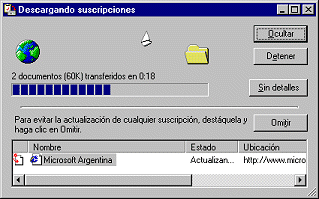 Vigile
la barra indicadora de progreso donde se muestra la descarga de todos los
archivos del IE necesarios para esta página. El diálogo se cierra por si
mismo y lo lleva de vuelta al diálogo, Agregar Favoritos. Vigile
la barra indicadora de progreso donde se muestra la descarga de todos los
archivos del IE necesarios para esta página. El diálogo se cierra por si
mismo y lo lleva de vuelta al diálogo, Agregar Favoritos.
Por
defecto, el nuevo atajo irá en la carpeta principal de Favoritos.
Si
lo desea, puede usar el botón Crear en.... para poner ese acceso directo
en una carpeta diferente, o para crear una nueva.
Puede
cambiarle el nombre al acceso directo, editando lo que hay en la caja de
Nombre.
- Clic en Aceptar. Ahora está suscripto al sitio y su nuevo
acceso directo está colocado en su lugar.
Pruebe la suscripción.
-
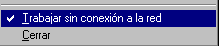 En el menú, seleccione | . Usted está ahora trabajando
sin conexión a la red. En el menú, seleccione | . Usted está ahora trabajando
sin conexión a la red.
En la Barra de Estado verá el símbolo
 . IE no mirará en la Internet aunque la computadora todavía se encuentre
conectada.
. IE no mirará en la Internet aunque la computadora todavía se encuentre
conectada.
   Problema:
no en menú
Archivo Problema:
no en menú
Archivo
La comando no está en el menú en IE5.5 y IE6 cuando su página Inicio es un
archivo en su propia computadora o si usted navegó a un sitio de la Web de una
ventana de Explorer.
Solutión: Abra una ventana nueva de IE con la combinación clave CTRL + N.
Una explicación completa está en:
http://support.microsoft.com/default.aspx?scid=kb;en-us;Q257693
-
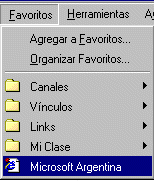 En
el menú Favoritos o en el cuadro Favoritos, clic en el
nuevo acceso directo que acaba de crear cuando se suscribió al
sitio. El sitio cargará, aunque usted se encuentre fuera de línea, como lo
indica el icono En
el menú Favoritos o en el cuadro Favoritos, clic en el
nuevo acceso directo que acaba de crear cuando se suscribió al
sitio. El sitio cargará, aunque usted se encuentre fuera de línea, como lo
indica el icono  en la barra de estado.
en la barra de estado.
  Si obtiene un diálogo que dice que la URL no está
disponible fuera de línea, entonces la página no había terminado de cargarse
cuando usted se suscribió. Trate de hacerlo nuevamente.
Si obtiene un diálogo que dice que la URL no está
disponible fuera de línea, entonces la página no había terminado de cargarse
cuando usted se suscribió. Trate de hacerlo nuevamente.
Actualice la página suscripta
Como las páginas web van cambiando con el tiempo,
usted querrá actualizar las páginas a las que se ha suscripto, aún
aquellas que no tienen cambios con regularidad.
Si las páginas que ha guardado eran importantes para
usted, aún así como están, mire al sitio usted mismo antes de
actualizarlas. Podría no desear sobrescribir las páginas
guardadas, si el lugar ha cambiado mucho. Más reciente, no siempre
es mejor!
Actualice manualmente, en lugar de usar el agendado automático, si quiere
evitar la sobreimpresión de esas páginas por
accidente.
 En IE4: En IE4:
-
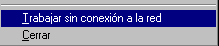 Seleccione | nuevamente para remover el tilde. Desaparecerá el
símbolo de barra de estado. Usted se halla conectado nuevamente. Seleccione | nuevamente para remover el tilde. Desaparecerá el
símbolo de barra de estado. Usted se halla conectado nuevamente.
-
 Para
actualizar su suscripción, elija |
Una ventana
del Explorer, se abre con una lista de todos los sitios en los que se ha
suscripto. Para
actualizar su suscripción, elija |
Una ventana
del Explorer, se abre con una lista de todos los sitios en los que se ha
suscripto.
- Si hay varios sitios listados, seleccione el de actualizar y haga clic
en el botón actualizar de la barra de herramientas.

 Para
actualizar todas sus suscripciones simultáneamente haga un clic en el
botón Actualizar Todo o desde el menú elegir | . Si hay varias suscripciones, puede
tardar un rato en terminar de actualizar a todas. I Para
actualizar todas sus suscripciones simultáneamente haga un clic en el
botón Actualizar Todo o desde el menú elegir | . Si hay varias suscripciones, puede
tardar un rato en terminar de actualizar a todas. I
  En IE5/6:
En IE5/6:
-
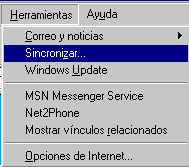 Use el menú | para abrir los items al
diálogo para Sincronizar. Use el menú | para abrir los items al
diálogo para Sincronizar.
-
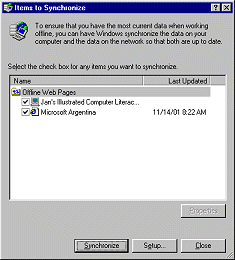 Seleccionar
la página a actualizar. Seleccionar
la página a actualizar.
-
Clic en el botón Sincronice.
 Para actualizar
todas lás páginas simultáneamente, seleccione Páginas Web
Fuera de Línea y a continuación, apriete el botón
Sincronice. Para actualizar
todas lás páginas simultáneamente, seleccione Páginas Web
Fuera de Línea y a continuación, apriete el botón
Sincronice.
Eliminar Suscripción
 En IE4: En IE4:
- Desde el menú seleccione |
- En la ventana Suscripciones, seleccione el sitio al que acaba
de suscribirse desde la lista y clic derecho.
-
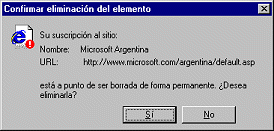 Desde el menú seleccione . Desde el menú seleccione .
- Clic el botón Cancelar suscripciones.
- Seleccione Sí
en el diálogo de confirmar.
Su suscripción es cancelada y la página
no se hallará disponible para poder verla sin conexión.
  En IE5/6: En IE5/6:
-
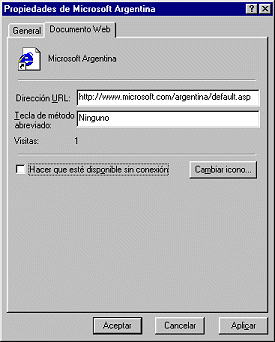 Clic
el botón Favoritos para mostrar el panel de Favoritos en la izquierda del
navegador. Clic
el botón Favoritos para mostrar el panel de Favoritos en la izquierda del
navegador.
-
Clic derecho en el Favorito al que acaba de suscribirse y desde
el menú seleccione .
- Destilde la caja Hacer que esté disponible
sin conexión.
- Seleccione Aceptar para cerrar el diálogo Propiedades.
|

